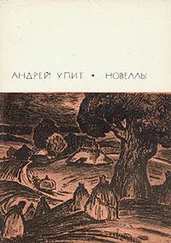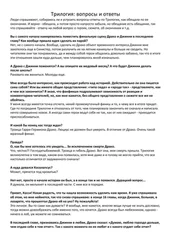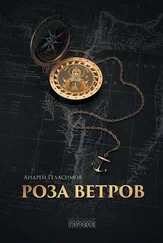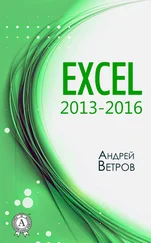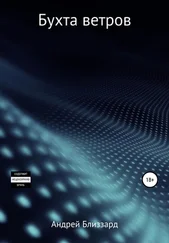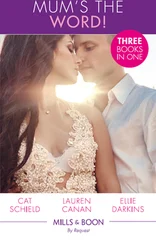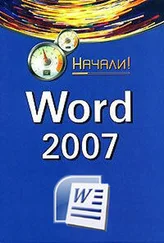Благодаря текстовому редактору производительность труда при создании текстовых документов возросла во много раз.
Запуск текстового редактора Word
На вашем рабочем столе наверняка есть ярлычок в виде квадратика со стрелочкой и буквой W. Под ярлычком надпись Word 201… Отыскали? Двойной щелчок значка запустит редактор Word. Появится окно, с набором макетов. В этом окне следует щелкнуть макет (а по сути дела – большую кнопку) Новый документ .
Это, конечно же, не единственный способ запуска редактора. В нижнем левом углу экрана есть кнопка Пуск . Щелкните ее.
Щелкнуть объект – значит навести на него указатель мыши, а затем нажать и отпустить левую кнопку мыши.
В меню Пуск выберите значок со словом Все программы , то есть просто наведите на него указатель мыши, щелкать не надо. Откроется список программ. Найдите в нем опцию Word l 201… Щелкните её.
Если вы уже открывали какую-то программу, то ее значок будет в приоритетном списке окна Пуск . То есть в этом случае наводить указатель мыши на опцию Все программы не нужно.
Предположим на рабочем столе или в какой-то другой папке уже есть документ, создаваемый в Word.
Двойной щелчок имени документа одновременно запустит Word и откроет этот документ.
Это наиболее ходовой и удобный способ запуска текстового редактора Word, но он применим, только если в наличии имеется хотя бы один документ Word.
Итак, рабочее окно редактора открыто. Что вы видите?
В самом верху – Строка заголовка с именем документа. По умолчанию Word задаст имя Документ 1 . Под строкой заголовка – строка, начинающаяся словом Файл. В прежних версиях Word эту строку называли Строкой главного командного меню. Теперь этот объект называют Лентой вкладок и команд.
«Много ль толку в этом, когда канаву стали звать кюветом». В данной замене названия может быть и немного толку, но какой-то толк по-видимому есть. Но об этом в следующем разделе.
Внизу окна Строка состояния и Панель задач . Первая – начинается с номера страницы, вторая – с кнопки Пуск .
Лента находится сразу под Строкой заголовка . Она не отделяется цветом или линией от Строки заголовка .
В Excel вкладка Главная открыта по умолчанию. Щелкните какую-либо другую вкладку, к примеру, вкладку Данные . Вы видите внушительный набор команд. Вот эта структура вместе со строкой заголовков вкладок ( Файл, Главная, Вставка…) и есть Лента вкладок и команд . Строкой данную структуру уже никак не назовешь. В дальнейшем эту структуру будем называть одним словом Лента.
Каждая лента состоит из тематических групп команд.
Группа отделена от соседней вертикальной линией. Внизу, под геометрическим центром группы надпись, которую следует воспринимать как название группы.
Договоримся по умолчанию иметь ввиду главную вкладку.
Это правило относится только к однострочным инструкциям, набранным полужирным начертанием. Для того, чтобы указать «координату» какой-то команды, необходимо указать имя вкладки и имя группы. Если группа (а значит и команда) относятся к главной вкладки, её имя не указывается. С другой стороны, если называется имя группы, имя команды, но не называется имя вкладки, значит группа находится на главной вкладке.
При повторной ссылке в рамках раздела, имя вкладки не называется.
Предположим в первой в разделе однострочной инструкции, набранной полужирным начертанием, была ссылка на вкладку Вставка . Тогда во всех нижеследующих инструкциях в пределах текущего раздела, подразумевается ссылка на эту вкладку. То есть если называется имя группы, то заведомо считается, что эта группа находится на вкладке Вставка .
Таким образом, если в первой однострочной инструкции, набранной полужирным начертанием, нет ссылки на вкладку, значит названные команды принадлежат главной вкладке.
Если во второй, третьей… однострочной инструкции нет ссылки на вкладку, значит названные группы и команды принадлежат вкладке, упомянутой в первой однострочной инструкции.
Если в первой однострочной инструкции упомянута вкладка (понятно, что это не главная вкладка), а команды одной из последующих инструкций принадлежат главной вкладке, её имя необходимо указать.
Приблизительно, в половине групп в правом нижнем углу имеется стрелочка, направленная вниз и вправо. Щелчок этой стрелочки открывает диалоговое окно, название которого совпадает с названием группы.
Читать дальше
Конец ознакомительного отрывка
Купить книгу